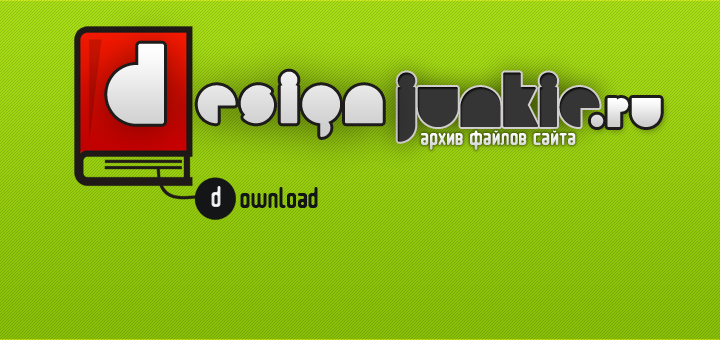--
Позже вы всегда сможете вызвать его в меню Help.
Чтобы начать работу, нажмите Close и закройте окно приветствия.
Рабочая область Adobe Photoshop
На первый взгляд, Photoshop - страшное дело, которое хочется тут же бросить и платить огромные деньги другим людям за работу в нем, но поверьте , это не так!
Давайте разобьем все по частям, чтобы проще разобраться во всем.
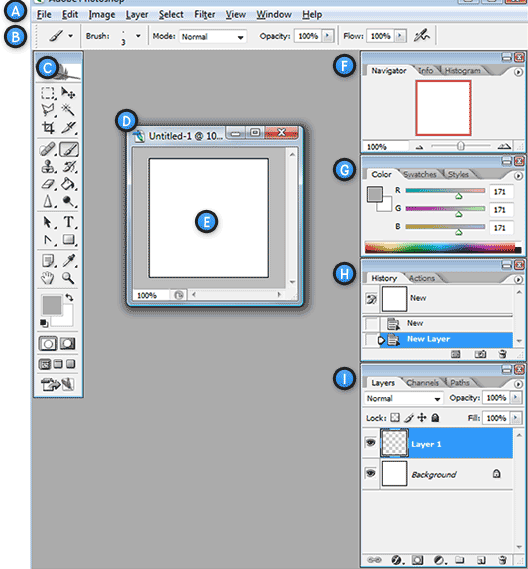
- (А) Меню – основная панель, где все функции разбиты по подкатегориям.
- (В) Опции – содержит опции конкретно использующегося инструмента.
- (С) Панель инструментов – здесь находится все, чем вы будете работать.
- (D) Окно документов – окно, в котором вы будете работать.
- (Е) Пространство рисунка – месте, где располагается сам рисунок, тут же над ним и происходит работа.
- (F) Навигатор – маленькое изображение, чтобы было удобнее работать.
- (G) Палитра – используется для выбора цвета.
- (H) История – записывает историю действий.
- (I) Слои – фотошоп – огромный чизбургер, где вы постоянно работаете со слоями, это, фактически, основной принцип работы в программе.
А теперь, давайте рассмотрим все на практике.
Создание нового документа
Чтобы создать новый документ, выберите "File-Create a new document".
Вы увидите следующие окно:
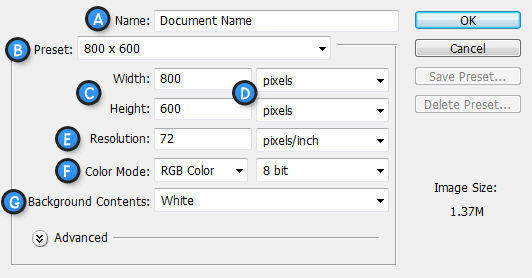
Новый документ в Adobe Photoshop
- (А) Имя – имя документа
- (В) Установки – выберите размер документа из списка предустановок.
- (С) Размеры – установите высоту и ширину документа.
- (D) Измерение – выберите, в чем будут измеряться размеры документа, лучше держаться пикселей.
- (Е) Разрешение – лучше всего оставить 72, поскольку большее вряд ли сейчас вам что-то даст, только большой размер файлов и забитый жесткий диск.
- (F) Цветовой режим – выберите цветовой режим рисунка, лучше всего RGB ( Red\green\blue)
- (G) Фон – настройте фон вашего документа.
Сохраняем и закрываем документ
Чтобы сохранить документ, выберите "File - Save". Когда вы сохраняете файл, вы будете выбирать директорию для сохранения и имя файла. Если вы будете продолжать работать с документом, то лучше сохранить его в формате PSD – вы не потеряете слои, историю действий и т.п.
Чтобы закрыть документ, а лучше, сразу все, выберите "File - Close all".
| ← Палитры в Adobe Photoshop |
|---|
Комментарии: